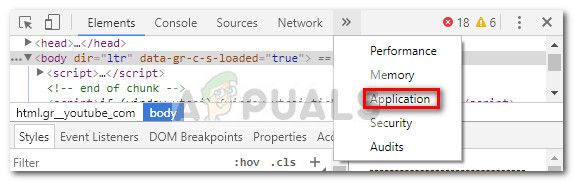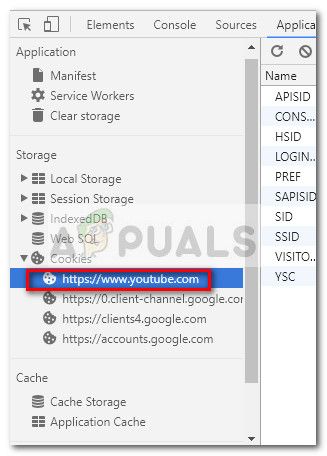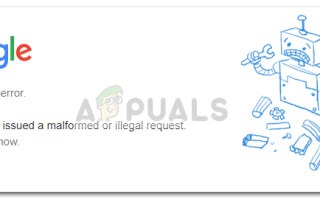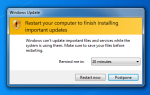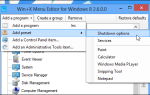Некоторые пользователи сталкивались с Ошибка Youtube 400 при посещении какой-либо или любой страницы Youtube с ПК с Windows. Сообщение об ошибке довольно неоднозначно и гласит: «Ваш клиент отправил неверный или незаконный запрос. Это все, что мы знаем».
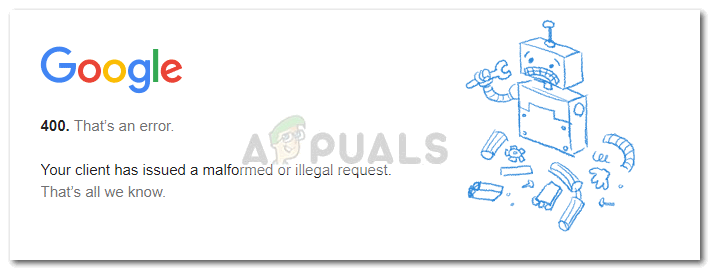
Если посмотреть на код состояния, то, похоже, ошибка указывает на то, что служба YouTube не может обработать ваш запрос из-за ошибки клиента. Причинами, по которым это обычно происходит, является недопустимое сообщение запроса, кадрирование или обманчивая маршрутизация запроса.
После изучения проблемы, кажется, Ошибка Youtube 400 иногда вызывается выбором файлов cookie, которые используются не по назначению. Однако в большинстве случаев проблема возникает в версиях Chrome, которые активно используют Большая подвеска расширение. Как выясняется, проблема связана с тем, в какой позиции прокрутки записаны файлы cookie. Через некоторое время размер файла cookie превысит лимит, и пострадавший пользователь начнет видеть Ошибка Youtube 400 сообщение.
Как исправить ошибку Youtube 400
Как известно, нет другого способа решения проблемы, кроме удаления файлов cookie, ответственных за появление этой проблемы. Но имейте в виду, что если вы не использовали какое-либо расширение Chrome, способное блокировать gsScrollPos превышение размера файла cookie, вы, скорее всего, получите Ошибка Youtube 400 сообщение снова через некоторое время.
Если вы боретесь с Youtube 400 ошибка, методы, приведенные ниже, помогут вам преодолеть проблему. Пожалуйста, следуйте приведенным ниже потенциальным исправлениям, пока не встретите исправление, которое повторно предоставит вам нормальную функциональность YouTube.
Если вы ищете быстрое и простое решение, следуйте Способ 1. Если вы хотите специально удалить файлы cookie, которые вызывают проблему, не удаляя остальные файлы cookie, связанные с Youtube, выполните следующие действия. Способ 2.
Способ 1: удаление cookie gsScrollPos через siteData
Этот первый метод включает запуск Chrome SiteData страницы и удаление файла cookie, ответственного за появление Ошибка Youtube 400 вручную. Но имейте в виду, что следуя приведенным ниже инструкциям, вы удалите все связанные файлы cookie Youtube, а не только gsScrollPos cookie (который отвечает за эту проблему).
Вот краткое руководство по этому вопросу:
- Откройте Google Chrome и введите (или вставьте) «хром: // Настройки / siteData» в адресной строке.
- Затем воспользуйтесь функцией поиска в верхнем правом углу и выполните поиск «YouTube«. Вскоре после того, как вы нажмете Войти, Вы должны увидеть два отдельных набора файлов cookie. Затем просто нажмите Удалить все показанные кнопка над ними, чтобы удалить любые связанные куки YouTube.
 Если вы ищете более целенаправленный подход, перейдите к Способ 2
Если вы ищете более целенаправленный подход, перейдите к Способ 2
Способ 2: удаление cookie gsScrollPos через инструменты разработчика
Более прямым подходом было бы использовать инструменты разработчика Chrome, чтобы специально охотиться за gsScrollPos печенье и удалите все случаи, связанные с YouTube. Пройдя по этому пути, вы сможете оставить другие связанные с YouTube файлы cookie без изменений.
Вот краткое руководство по удалению gsScrollPos cookie через инструменты разработчика:
- Откройте Google Chrome и посетите Youtube. Игнорировать Ошибка Youtube 400 теперь. Вместо этого нажмите Ctrl + Shift + I открыть Инструменты разработчика.
- в Инструменты разработчика, нажмите больше ошибок и выберите заявка.

- Теперь с левой стороны панели разработчика (с различными меню) разверните Печенье вкладку, затем выберите ссылку, связанную с YouTube.

- Затем найдите каждый файл cookie, который начинается с гс, систематически выбирает их и нажимает Del ключ, чтобы избавиться от всех случаев.
- После удаления всех ответственных файлов cookie перезагрузите страницу, и YouTube снова начнет работать.
Даже если вам удалось решить проблему, имейте в виду, что вы, скорее всего, снова столкнетесь с тем же поведением, если будете продолжать использовать Великая Подтяжка расширение. Одним из решений, которое позволит решить проблему до бесконечности, является отключение расширения навсегда.
Однако, если вам нравится использовать The Great Suspender для автоматической приостановки неиспользуемых вкладок, вы можете использовать другое расширение Chrome, такое как Edit This Cookie, чтобы навсегда заблокировать использование файла cookie gsScrollPos.

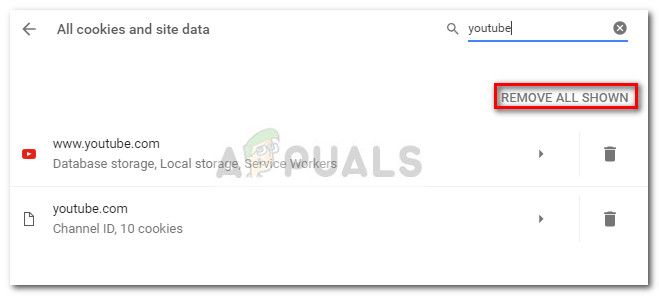 Если вы ищете более целенаправленный подход, перейдите к Способ 2
Если вы ищете более целенаправленный подход, перейдите к Способ 2